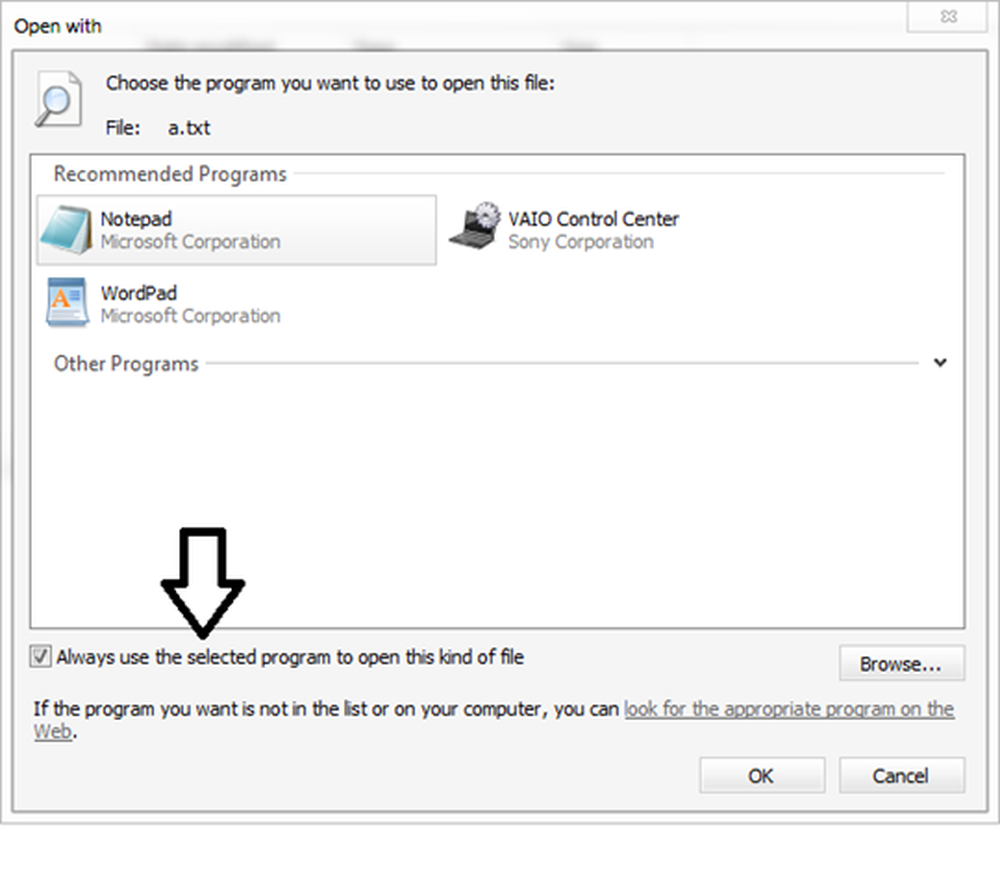Kan geen e-mailhandtekening toevoegen in Microsoft Outlook op Windows

We gebruiken allemaal een e-mailhandtekening in onze e-mails om gemakkelijke contactreferenties mogelijk te maken met iedereen die we mailen. E-mail handtekeningen kan worden beschouwd als een woordspreider voor u en helpt mensen om meer over u te weten te komen. In Outlook 2016/2013/2010, u kunt aangepaste handtekeningen configureren voor KNAL, IMAP, MAPI of Uitwisseling Emailaccounts. Als je een beginneling bent met vooruitzicht, hier is een snelle revisie voor het maken van aangepaste handtekeningen:
Handtekening toevoegen aan e-mails in Outlook
We hebben al gezien hoe een e-mailhandtekening in Outlook kan worden gemaakt en toegevoegd. Laten we deze procedure kort bespreken.
1. Open vooruitzicht. Klik HET DOSSIER.

2. Dan klikken opties in het linkerpaneel van het volgende venster:

3. Verder gaan, in de Outlook-opties venster, klik Mail in het linkerdeelvenster en klik vervolgens op handtekeningen in het rechterdeelvenster dat is gelabeld als Handtekeningen maken of wijzigen voor berichten. Door erop te klikken, zou u uw eigen handtekening moeten kunnen toevoegen.

We hebben echter gezien dat sommige gebruikers geen eigen handtekening kunnen of kunnen toevoegen op basis van klik handtekeningen optie in het hierboven getoonde venster. Als je met deze situatie geconfronteerd wordt, wil je misschien kijken of het volgende je helpt.
Kan handtekening niet toevoegen in Microsoft Outlook
Fouten maken tijdens het manipuleren van het register kan uw systeem nadelig beïnvloeden. Wees dus voorzichtig bij het bewerken van registervermeldingen en het is ook beter om een systeemherstelpunt te maken voordat u verder gaat.
1. druk op Windows-toets + R combinatie, type zetten regedit in Rennen dialoogvenster en druk op invoeren om de te openen Register-editor.

2. Navigeer hier:
Voor 32-bits installatie:
HKEY_LOCAL_MACHINE \ SOFTWARE \ Classes \ CLSID \ 0006F03A-0000-0000-C000-000000000046 \ LocalServer32
Voor 64-bits installatie
HKEY_LOCAL_MACHINE \ SOFTWARE \ Classes \ Wow6432Node \ CLSID \ 0006F03A-0000-0000-C000-000000000046 \ LocalServer32

3. In het rechterdeelvenster van LocalServer32 sleutel, voor zowel de (Standaard) en LocalServer32 named registry strings, klik ze één voor één aan Waarde data naar:
Voor 32-bits Office-installatie op 32-bits Windows en voor 64-bits Office-installatie op 64-bits Windows:
C: \ Program Files \ Microsoft Office 15 \ root \ Office 15 \ Outlook.exe
Voor 32-bits Office geïnstalleerd op 64-bits Windows:
C: \ Program Files (x86) \ Microsoft Office 15 \ root \ Office 15 \ Outlook.exe

Als je klaar bent, sluit je Register-editor en start de machine opnieuw op, je probleem zou opgelost moeten zijn.
Dat is het!
PS: Lees ook de opmerkingen .